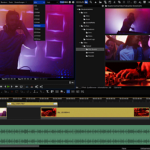Edius 9: Der PC-Underdog
Edius gehört zu den weniger bekannten Schnittprogrammen für den Profi. Grass Valley setzt bei der PC-Editingsoftware auf ein klassisches Bedienkonzept und legt viel Wert auf Geschwindigkeit und Effizienz. film-tv-video.de hat Version 9 ausprobiert.
Interessant ist, dass Edius zwar seit vielen Jahren im Windschatten von Media Composer, Premiere und Resolve läuft, sich aber dennoch stets behaupten konnte. Der Test zeigt, dass es dafür etliche Gründe gibt.
Audiobearbeitung
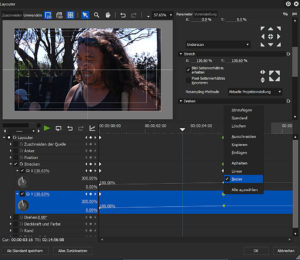
Neben einem Voice-Over-Tool gibt es einen Audiomischer, der spur- oder clipbezogen verwendet werden kann. Für die Automation gibt es die Optionen Latch, Touch und Schreiben. Praktisch ist, dass sich Fader einfach in Gruppen zusammenfassen lassen, so dass diese mit einer Mausbewegung geregelt werden können. Hier wird auch die Stereoeinstellung einer Datei verändert, und es gibt die Option, eine Spur solo oder stumm zu schalten.
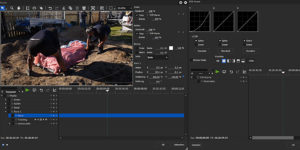
Wer einen Audiopegel der Summe sehen will, muss sich den Audiomischer als ein Register oder ein kleines Fenster einbauen, so dass man den Master-Regler immer im Blick hat. Effekte lassen sich nicht im Mischer laden und leider auch nicht auf die Master-Spur legen. Die Audioeffekte sind auf ein Minimum beschränkt.
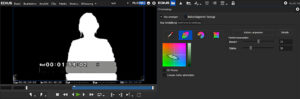
Edius bietet von Hause aus einen sehr einfachen parametrischen EQ, einen Stereo-Balance-Filter und einige Presets für Low- und Highpass-Optionen. Es gibt weder ein Gate noch einen Expander, Kompressor oder Limiter. Auch eine Rauschunterdrückung und ein Hallfilter oder eine Raumsimulation fehlen. Wer kein externes Programm für die Tonmischung verwendet, wird hier noch einiges nachrüsten müssen.

In der Workgroup-Edition verbirgt sich hinter der Lautstärkeanzeige eine Lautstärkemessung nach EBU R.128-Norm, die zumindest bei den meisten Fernsehsendern mittlerweile Standard ist. Die Parameter dafür lassen sich je nach Vorgaben genau einstellen. Der Normalisieren-Befehl steht mit der Option auf ein Maximum zu Verfügung. Die Waveform wird dabei automatisch angepasst.
Effekte und Compositing
Für alle Effekt-Einstellungen und -Bearbeitungen eines Clips gibt es ein extra Fenster: den Layouter. Hier lassen sich alle Parameter und Effekte über Keyframes animieren, inklusive Bézier-Kurven. Die Keyframes können als Voreinstellungen gespeichert und wieder geladen werden, copy & paste auf andere Clips funktioniert aber nicht.

Viele wichtigen Effekte wie eine Bildstabilisierung, Form- und Freihand- Masken, Keying und Weichzeichner sind vorhanden. Der Maskenfilter besitzt einen eingebauten Tracker mit Position, Skalierung und Drehung und kann alle Filter über ein Menü auf die Innen- oder die Außenseite der Maske anwenden. In der Genauigkeit bei 3D-Bewegungen und bei der Geschwindigkeit ist er dem von Premiere klar überlegen, aber gerade bei Bewegungen im Raum kann er noch lange nicht mit dem von DaVinci Resolve mithalten. Auch wenn sich mit dem Maskenfilter gerade die klassischen Aufgaben, wie etwa das Verpixeln eines Gesichtes, schnell realisieren lassen, fehlt doch ein eigenständiger Tracker, um beispielsweise Grafiken oder Schriften an Bewegungen anzupassen.

Effekte können über After-Effects-Plug-Ins ergänzt werden. Die Bildstabilisierung arbeitet einfach, gut und schnell, bei sehr starkem Wackeln tauchen aber auch die üblichen Warp-Artefakte auf. Der Filter zur Rauschreduzierung »Median« bietet dagegen nur schwache Ergebnisse und ist nur bei sehr leichtem Rauschen überhaupt zu gebrauchen. Für leichtes Weichzeichnen eines Gesichtes bietet sich der »Weiche Fokus« an, der im Grund wie ein White-Promist-Filter arbeitet. Die klassischen Modi zum Überblenden von Clips befinden sich in dem Ordner »Keyer«, die dann auf eine Mix-Ebene innerhalb einer Spur angezeigt werden. Der Chroma Key findet in der automatischen Einstellung meist schon eine saubere Maske, bietet aber nur wenige Werkzeugen zur Optimierung, gerade für die Ränder. Zwar gibt es grafische Fenster zur Farbauswahl, die sind aber unhandlich in der Bedienung und schwer auf einen exakten Punkt zu bringen. Bei den Übergängen hat Edius wie jedes Schnittprogramm allen erdenklichen Unsinn zu bieten, natürlich auch die Standardblenden. Eine »Filmblende« ist zwar nicht als Standard enthalten, lässt sich aber mit den Einstellungen in der normalen Blende realisieren. Eigene Effekt-Presets lassen sich per Drag & Drop in einem Ordner im Effekt-Fenster speichern.
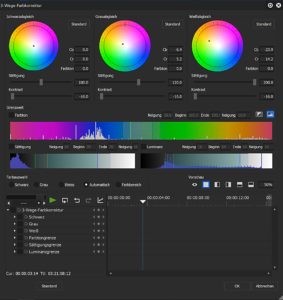
Der Quick Titler bietet alle gängigen Mittel, um eine Textdatei zu gestalten und Bauchbinden mit Bildern oder Balken herzustellen. Die Titel-Dateien werden im Bin gespeichert und in die Timeline eingefügt. Titelspuren haben aber keinen Inspektor, so dass sie nicht wie üblich animiert werden können. Die Titel haben hier automatisch eine Blende, die im Titelfester eingestellt werden kann.
Um Titel zu animieren, müssen diese auf eine Videospur gelegt werden oder es muss in der Titelspur ein Preset aus dem Titel-Mixer verwendet werden. Hier gibt es zahlreiche vorgefertigte einfache Bewegungsmuster wie Abspann und Lauftext. Wer einen Schreibmaschinentext will, muss auf den NewBlueFX Titler Pro 5 zurückgreifen; der wird mitgeliefert und verfügt über eine eigen Oberfläche und Timeline für Animationen. Der Titler Pro ist im Grunde ein eigenes Compositing-Programm für Titel und Grafiken mit Animations-Presets wie in After Effects.
Seite 1: Eckdaten, Mync Medienmanagement, Oberfläche
Seite 2: Audiobearbeitung, Effekte, Compositing
Seite 3: HDR, Farbkorrektur, Performance, Fazit